「記事ってどうやって納品するの?」
「Googleドキュメントってどう使うの?」
「WordPressに直接入稿ってどういうこと?」
一言で記事を納品すると言ってもいろいろな方法があります。
今は便利なアプリやツールができて、クライアントから依頼される納品方法もさまざまです。
使ったことがないツールやソフトで依頼されると、どうすればいいのか不安になってしまいますよね。
いろいろと選択肢は増えましたが、使いやすくて便利なものは多くの人が利用します。
この記事では、WEBライターの仕事でよく使われるツールやソフト、納品の仕方、納品するときのポイントなどを紹介していきます。
【お知らせ】
2000名以上の人生を変えるキッカケになった「好きなことで生きていく!WEBデザイナーという働き方セミナー」では、
などをお伝えしています。今だけ無料で開催しているので「WEBデザインの学び方がわからない」「WEBデザイン業界について知りたい」という方はぜひご参加ください。
>>詳しくはこちら
記事を納品する方法

WEBライターが記事を納品する方法はいくつかあります。
今回は、クラウドソーシングサイトに納品する場合とクライアントに直接納品する場合の2種類ご紹介します。
クラウドソーシングサイト上に納品する場合
今回は、フリーランスのライターがよく使っているランサーズとクラウドワークスの2社をご紹介します。
他のクラウドソーシングサイトでも基本的な納品方法は同じです。
Lancers(ランサーズ)の納品方法
ランサーズの場合は主に次の3つの方法があります。
- ファイル管理ページで納品
- メッセージに添付して納品
- ワークスペースで納品
ランサーズではプロジェクトごとに「ファイル管理」のページがあり、ここに案件に必要なファイルをアップロードします。
また、クライアントと仕事内容についてやり取りをするメッセージ欄があるのですが、そこにファイルを添付して納品することも可能です。
何人かでコメントを共有したりビデオ通話をしたりできるワークスペースという機能もあり、このワークスペースにファイルをアップロードして納品することもできます。
この3つの方法は、それぞれ容量や添付できるファイル数に制限があります。
クライアントの要望とファイルの容量、件数に合った方法を選びましょう。
- ファイル管理ページ:1ファイルあたり10MBまで、最大50件
- メッセージ欄:1ファイルあたり100MBまで、最大10件
- ワークスペース:1ファイルあたり5GBまで、件数無制限
CroudWorks(クラウドワークス)の納品方法
クラウドワークスの場合、契約詳細のページから納品可能です。
マイページの「契約一覧」から納品したい案件をクリックすると、「〇〇さんとの契約詳細」というページが表示されます。
ページの右下にある「納品する」というボタンをクリックし、納品したいファイルを選んで添付します。
添付できるファイルの容量は100MBまでです。
写真やイラストの提出がある場合は容量を確認して添付しましょう。
最後に「納品完了を報告する」をクリックすれば納品完了です。
依頼者に直接納品する場合
クライアントから直接仕事を依頼された場合は、直接納品になります。
通常、連絡のやり取りで使っているメールやチャットなどにファイルを添付して納品します。
クラウドソーシングサイトに比べると納品方法はシンプルです。
通常は修正依頼を何度か受けて、記事をブラッシュアップした後、クライアントのOKが出れば納品完了となります。
メールやチャットもいくつか種類があり、クライアントによって条件も違います
契約時に使用したいツールや納品方法を確認して、クライアントの要望に応えられるようにしましょう。
【お知らせ】
まずは無料でWEBデザインを学びませんか?
デザインに少しだけ興味がある方に向けて、豪華な無料プレゼントを用意しました。
✔️ WEBデザイン20レッスン
✔️ WEBデザイナータイプ診断
✔️ 60分でバナーが作れるレッスン動画
✔️ 月収3万円が叶う!副業ロードマップ
✔️月100万稼いだデザイナーによる特別動画講座
記事のファイル形式
記事のファイル形式にはいくつか種類がありますが、WEBライティングで主に使用されているのは、Word、Googleドキュメント、WordPressです。
Word
WordはMicrosoftの文書作成ソフトで、Windowsのパソコンに搭載されています。
ファイルの拡張子は「.docx」です。
簡単に送受信できるので、今でもWordでの納品の需要はあります。
また、コメント機能や変更履歴の機能もあり、修正箇所の確認がしやすいのもメリットです。
MacでWordを使用したい場合は、Officeのソフトを購入してインストールする必要があります。
Googleドキュメント
Googleの文書作成ソフトで、ネット上で文書を作成、保管、編集が可能です。
ファイルの拡張子は「.gdoc」ですが、非表示になっています。
使用するには最初にGoogleのアカウントを作成する必要がありますが、無料で使用できます。
記事の納品はURLをコピーして貼り付けるだけなので非常に簡単です。
複数のメンバーで情報が共有でき、記事作成や検収で最も使用されているソフトです。
WordPress
WordPressとは、ホームページやブログが作成できるソフトウェアです。
専門知識がなくても、テンプレートを使って簡単に操作できます。
しかも無料なので、世界中の約40%のホームページがWordPressで作られています。
そのため、WordPress用の記事の依頼は多く、WEBライターとしては使い方をマスターしておくべきです。
主な納品方法は、クライアントのWordPressに直接入稿する方法。
この場合、クライアントからURL、ユーザー名、パスワードを教えてもらい、WordPressにログインして直接記事を書きます。
記事を書き終えたら下書き保存をしてログアウトし、クライアントに連絡して納品完了となります。
現役WEBライターが使ってるツール5選

WEBライターは、文章を作成するソフト、文字の装飾、コメントの挿入、変更した箇所がわかる機能、情報の共有など、いろんなツールを使っています。
ここからは、実際にWEBライターが記事を書き、納品する時に活用しているツールを5つご紹介。
使ったことがないツールがあれば、これを機にぜひ使ってみてくださいね。
Chatwork
Chatworkとは、ビジネスでのコミュニケーションを効率的にするために作られたチャットツールです。
その使いやすさから、導入する企業が38万社を超えています。(※2023年4月15日現在)
メッセージのやり取りはチャット形式で手軽にでき、ファイルや画像などもコピー&ペーストで添付できます。
グループ単位でチャットルームを作れるため、複数のメンバーで会話を共有できコミュニケーションが取りやすいです。
また、タスク管理ができる画面があり、案件の締切なども簡単に管理できます。
タスクが完了したら、完了ボタンをクリックして他の人にタスク完了を通知できるので、グループ内でお互いの仕事の進捗状況が把握できます。
Chatworkはアプリをダウンロードすれば他のデバイスでも使用できるので、パソコン、スマートフォン、タブレットなどで情報共有することも可能です。
無料と有料のプランがありますので、最初は無料プランで試して見ると良いでしょう。
Slack
Slackは、Slack Technology社というアメリカの会社が開発したチャットツールです。
主にビジネスで使用されるコミュニケーションツールです。
「チャンネル」というワークスペースを使用して、チーム別やプロジェクト別にチャットグループを作成します。
チャンネルは、「パブリックチャンネル」と「プライベートチャンネル」の2つ。
パブリックチャンネルは誰でも参加して閲覧することができ、プライベートチャンネルは限られたメンバーだけが参加できます。
チャットやファイルの添付、他のデバイスでの情報共有などが簡単にできる点はChatworkと同じです。
Slackでは、フリープランでは2名までですが、有料プランになると最大50名まで動画でミーティングをすることが可能です。
WordPress
先ほど「記事のファイル形式」の項で、WordPressは誰でも簡単に操作できるため、世界中で利用されているということをお伝えしました。
プログラミングができなくても、ベースになるテンプレートがあるので一から作る必要がありません。
自分が作りたいイメージに合ったテーマを選んで、文章や画像などを追加するだけでホームページができます。
また、機能の追加や色の変更などのカスタマイズも簡単なので、ブログの作成、ECサイトの構築、オンライン講座の開設などもできますよ。
それから、よく言われるSEO対策ですが、WordPressを使うと自動で最適化してくれるので、何もしなくてもSEOに有利なサイトになります。
このように、WordPressは使いやすくて便利なので、記事の依頼もまだまだ需要が高いです。
WordPressが使えると仕事の幅が広がり依頼も増えるので使い方をマスターしておくのがおすすめ。
Eメール
スマートフォンやアプリが普及している今でも、仕事では基本的な連絡のやり取りにEメールを使う人はまだまだ多いです。
Eメールアドレスには、下記のような種類があります。
- 独自ドメイン:レンタルサーバーやドメインサービスなどで取得する
(エックスサーバー、バリュードメインなど) - プロバイダー:ネット回線を提供する会社
(OCN、BIGLOBE、So-netなど) - キャリア:携帯電話の通信回線を提供する会社
(docomo、au、SoftBankなど) - フリーメール:無料のメールサービス
(Gmail、Outlook、Yahoo!メールなど)
フリーランスで仕事をする場合、独自ドメインかプロバイダーのメールアドレスの使用をおすすめします。
キャリアメールやフリーメールでも仕事の連絡はできますが、基本的なツールに経費をきちんと払っているということがクライアントに伝わるだけで信用度が増します。
仕事に必要で信用につながるものついては、ある程度の費用はかけましょう。
納品する時の5つのポイント

記事が完成したら、いよいよ納品です。でもちょっと待ってください。
納品の前に見落としていることや忘れていることはありませんか?
慌てず、記事を提出する前にもう一度見直してみましょう。
依頼内容に合っているか確認する
記事を書いていくうちに、だんだんと依頼内容からずれていってしまうことがあります。
何度も見直していると自分の目が慣れてしまい、依頼された条件と違っていることに気づけなくなります。
記事を書き終えたら次の日に見直したり、何時間か時間を開けてからもう一度見直すなど、目線を変える工夫をしてみましょう。
自分の思い込みから一旦離れて、視点をリセットしてから読み直すと、間違っている箇所に気づけるようになります。
納品の形式を確認する
「Wordで納品してください」
「Googleドキュメントを使用してください」
「見出し機能を使って装飾を整えてください」
自分では大丈夫だと思っていても、見落としがあったり、いつの間にか別の条件を思い込んで勘違いしている場合があります。
納品形式が違っていると、「お願いしたのに依頼内容を守ってくれていない」と思われて、クライアントからの信用を失ってしまいます。
契約のときや記事を書く前にクライアントからの条件は確認していると思いますが、納品する前にもう一度見直しましょう。
誤字脱字がないか確認する
記事に誤字脱字がないことは、WEBライターとして当然要求されます。
下記の3つは誤字脱字を防ぐために有効な方法です。
- 音読する
- 紙に印刷して読む
- 時間を空けてもう一度読む
音読すると、言葉が間違っていれば読み間違いが起こるため、明らかなミスに気づくことができます。
また人間の目は、パソコンの画面などに表示されている文字を無意識に自分の知っている言葉に置き換えてしまう習性があるので、画面上だけの見直しだと誤字脱字を見つけられないことがあります。
ですが、書面に印刷した文字は無意識の置き換えが減少するので間違いを見つけやすくなるのです。
それから、時間を空けると目線が変わるので、それまで気付けなかったミスに気づくことができます。
誤字脱字を完全になくすことはできないかもしれませんが、できる限り減らすように対策することは重要です。
文体は統一されているか確認する
文章には文体というものがあり、通常「です・ます調」か「だ・である調」で統一しましょう。
「です・ます調」は丁寧な言い方で柔らかい印象を与え、「だ・である調」は断定的な言い方で堅い印象を与えます。
どちらの文体も特徴があり、相手に与える印象が違います。
この2つが混ざると読みづらい文章になり、伝わる印象も統一感がありません。
結果的に違和感のある文章になってしまうので、文体は統一してくださいね。
納期を勘違いしていないか確認する
WEBライターの仕事に限らずどんな仕事にも言えることですが、納期は絶対に守りましょう。
どうしても納期に間に合わない場合は、できるだけ早くクライアントに連絡してスケジュールを調整してください。
また、まれに納期を勘違いしてしまっているケースもあります。必ず納期を確認して、クライアントに迷惑をかけないようにしましょう。
「納期」とは一般的に、修正まで完了している状態のこと。
納期の前日に初稿を出すようでは間に合わないので、注意してくださいね。
まとめ
今回は、WEBライターの納品方法に関してご紹介しました。
使用しているサイトやクライアントによって納品方法は異なります。必ずやり取りを確認して、クライアントに迷惑がかからないようにしてくださいね。
また、納品前には必ず5つの確認ポイント
- 依頼内容に合っているか確認する
- 納品の形式を確認する
- 誤字脱字がないか確認する
- 文体は統一されているか確認する
- 納期を勘違いしていないか確認する
に注意して、クライアントの新rないを勝ち取りましょう。

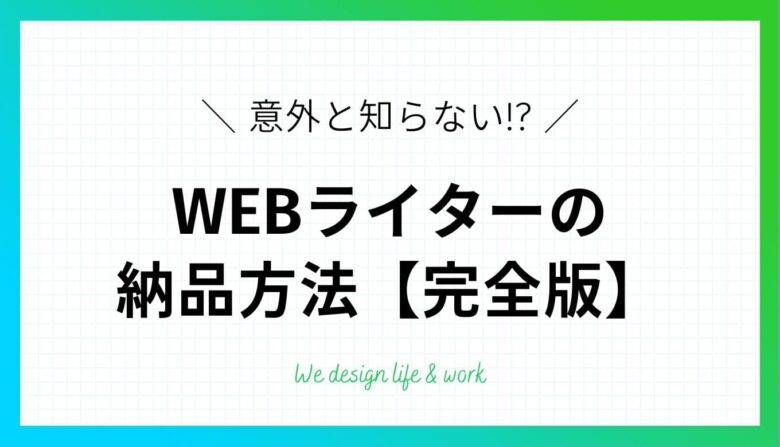
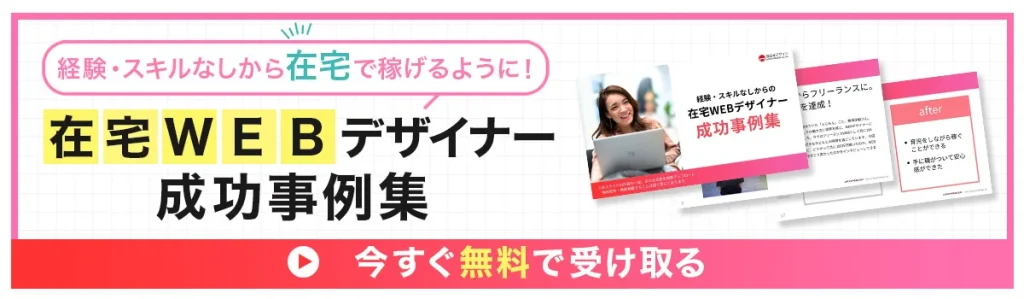











質問や感想があればご記入ください